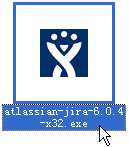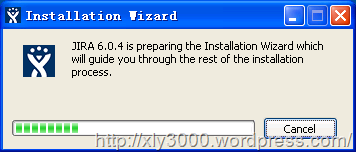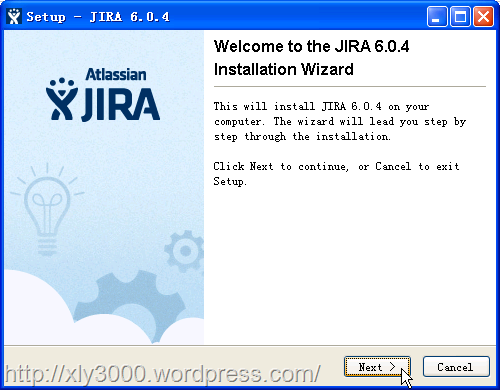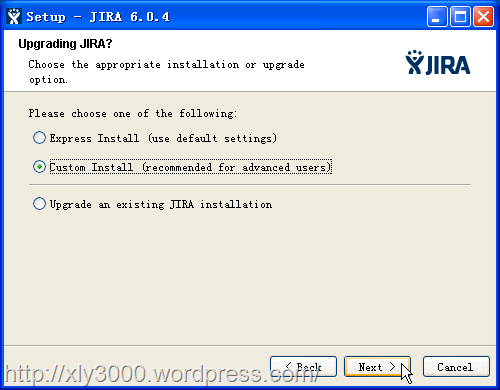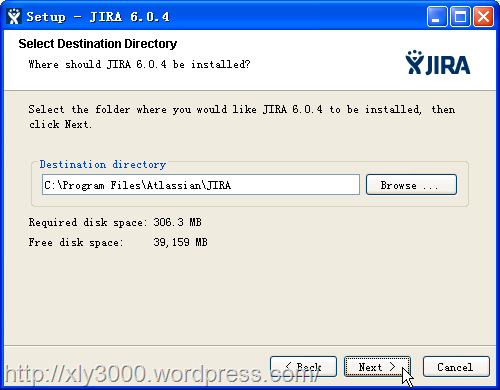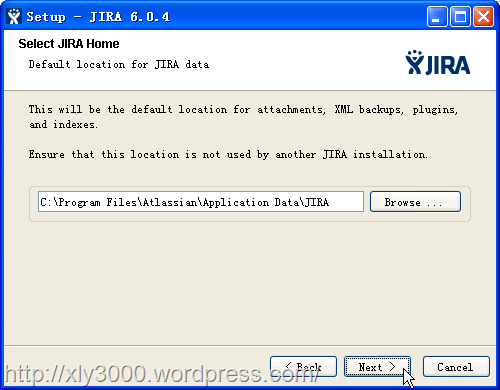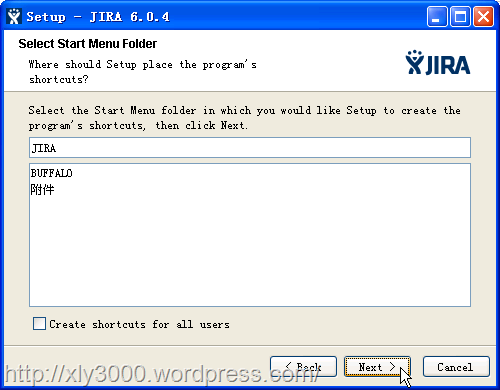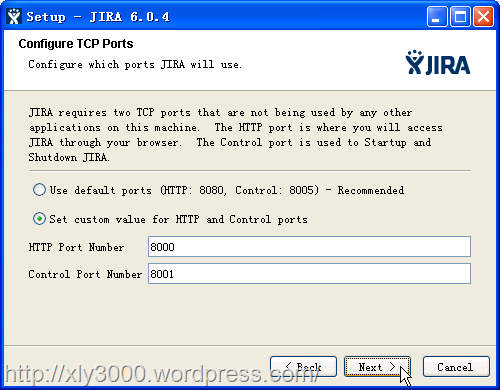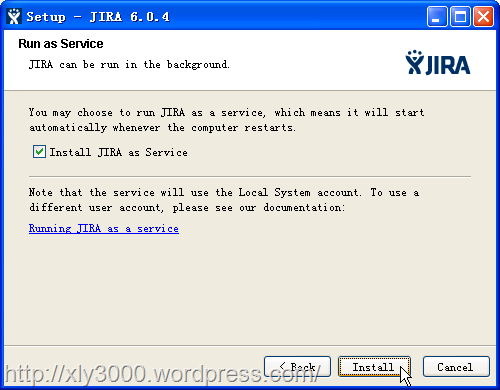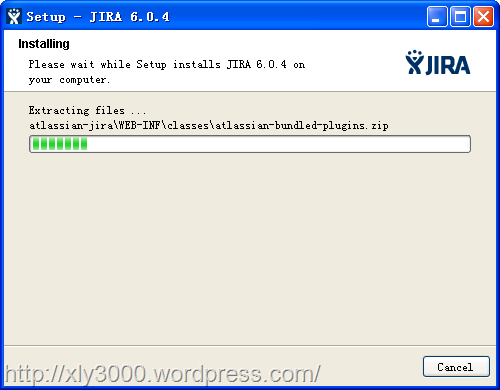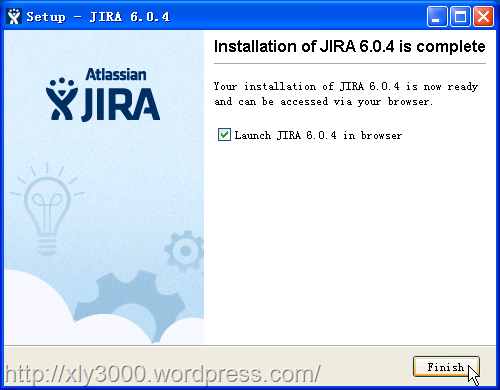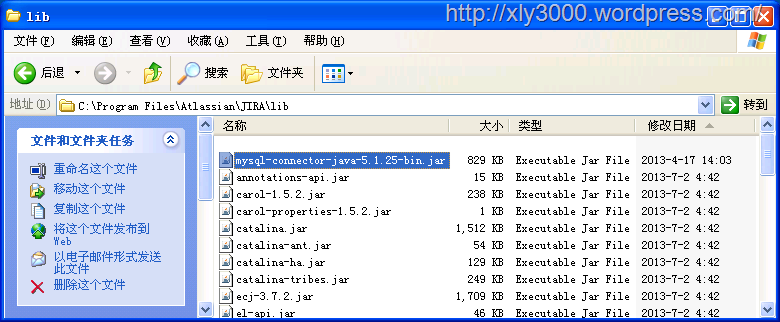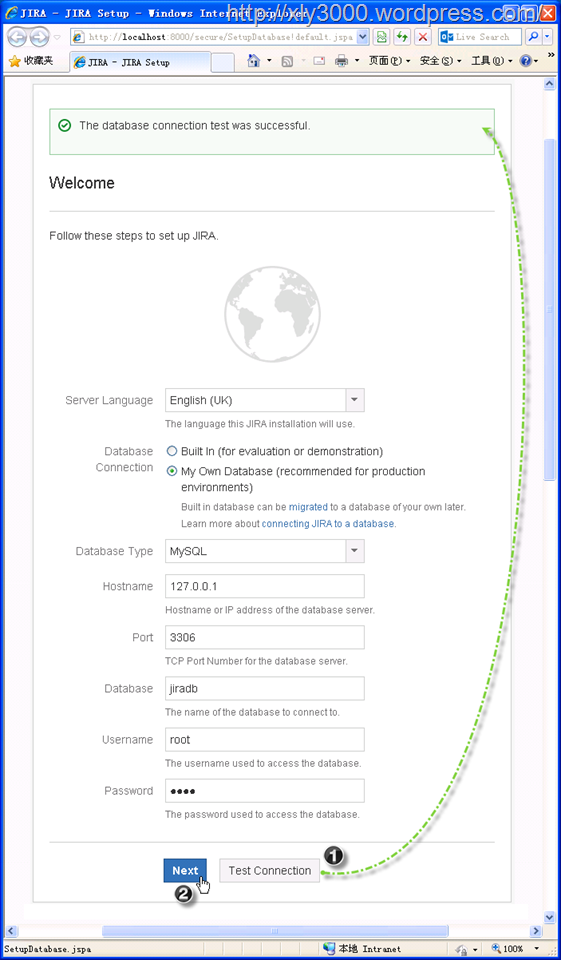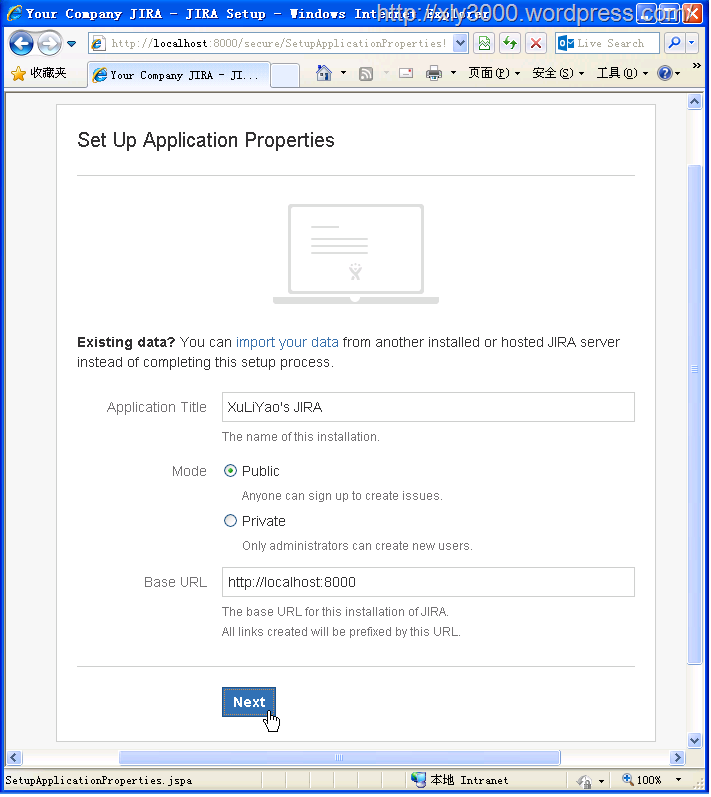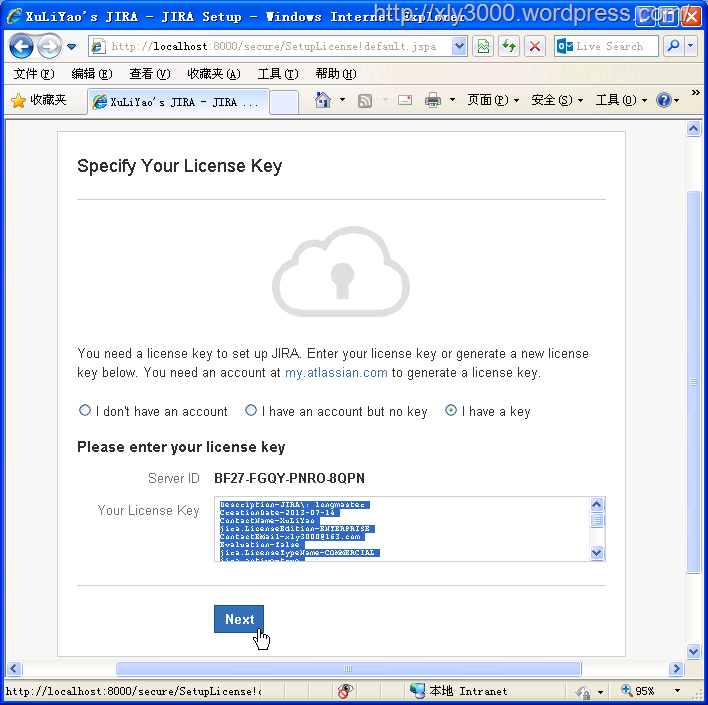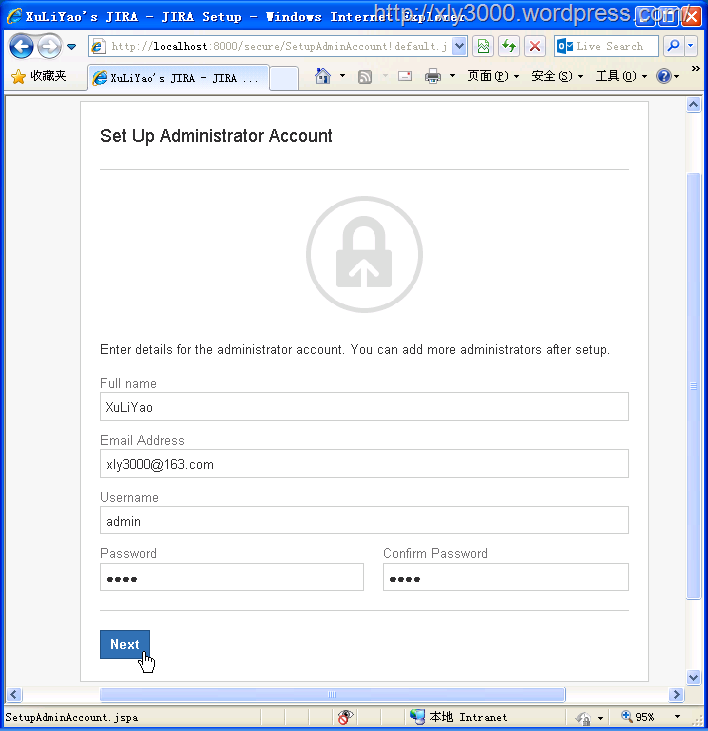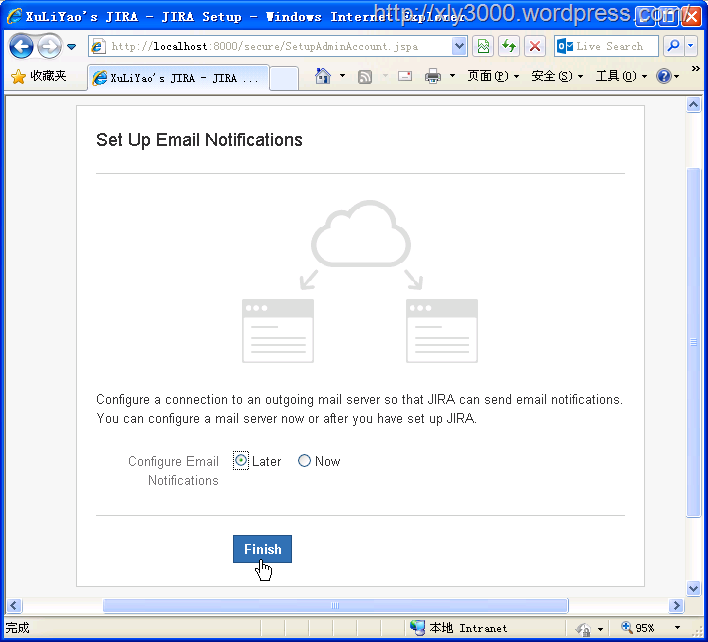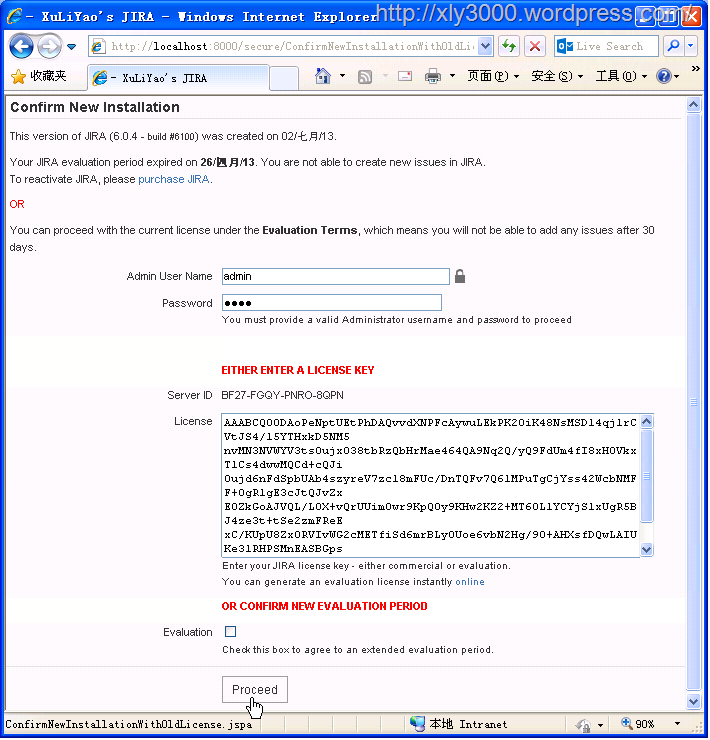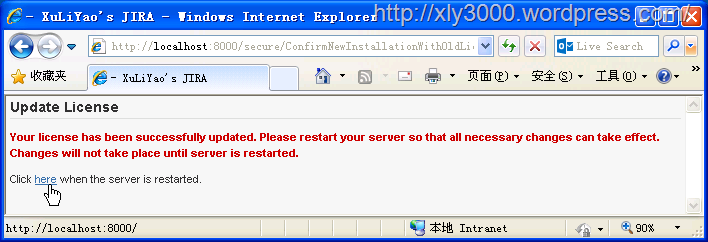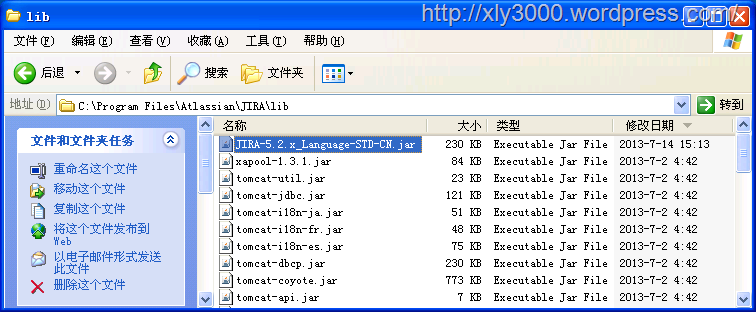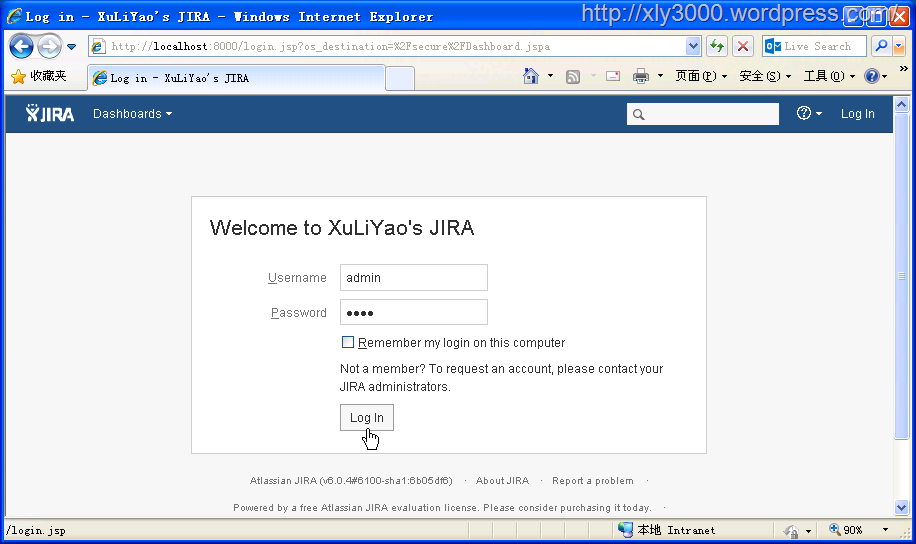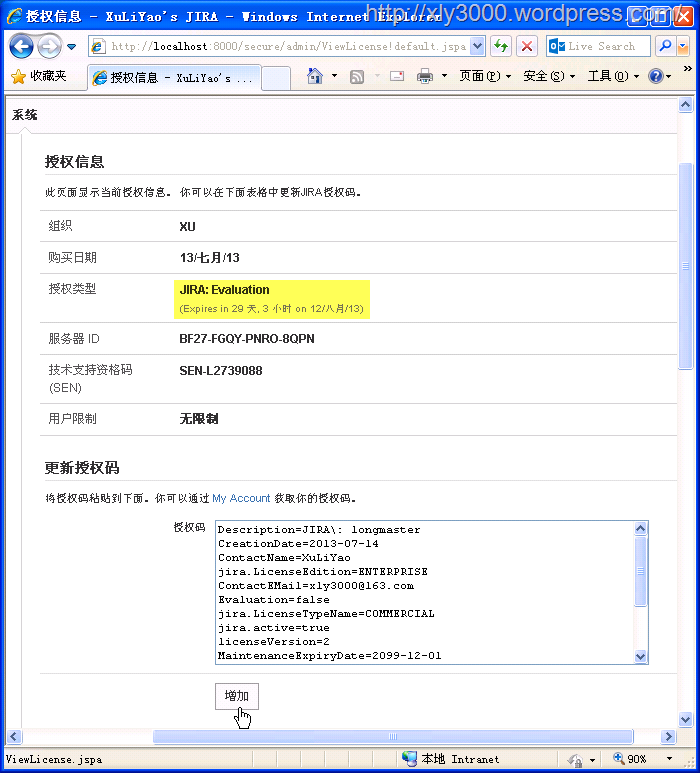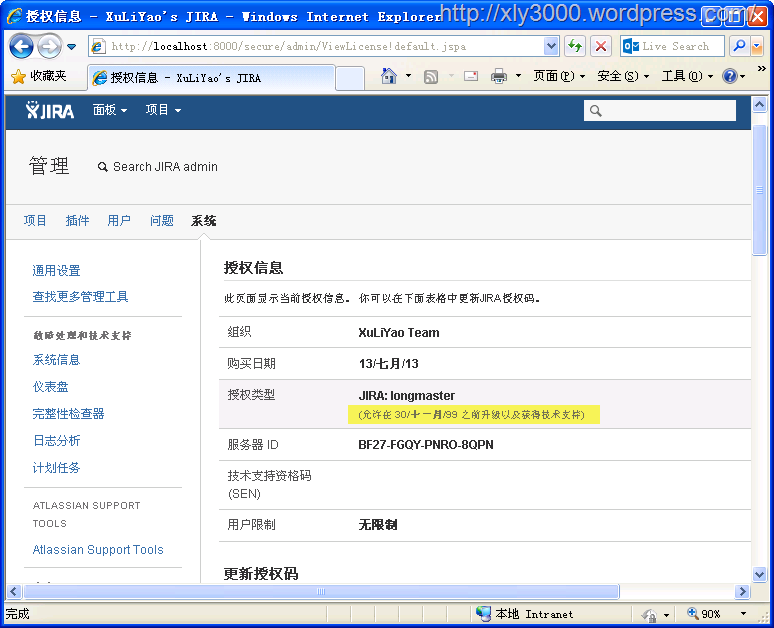先下载JDK,Eclipse和MyEclipse 10.6 (Archived Update Site)
官网JDK:jdk-6u29-windows-i586.exe
官网Eclipse:
Release 4.2.0 >eclipse-jee-juno-win32.zip
Release 3.6.2 >eclipse-jee-helios-SR2-win32.zip
Release 3.7.2 >eclipse-jee-indigoSR2-win32.zip
Release 3.7.2 >eclipse-SDK-3.7.2-win32.zip
官网MyEclipse 10.6:
myeclipse-10.6-archived-update-site.zip
myeclipse-10.6-offline-installer-windows.exe
MyEclipse破解文件(版权问题Google上可以搜索到,自行下载试用):
MyEclipse.10.5_10.6.Crack.rar
①解压eclipse-jee-indigo-SR2-win32.zip,打开Eclipse,点击Help > Install New Software

②添加本地资源,Name:MyEclipse 10.6。这里的Location可以网络连接官网,因为大陆搞和谐所以还是翻墙去下载离线包myeclipse-10.6-archived-update-site.zip(文章上面有连接,要翻墙下载记住了。)
Location官网http://downloads.myeclipseide.com/downloads/products/eworkbench/indigo/enterprise-stable/

③去掉MyEclipse Spring Optional Modules>Spring AJDT Extension前面的勾,点Next,要不然下一步没办法安装,各个版本的Eclipse都有测,看文章底下的注意部分。主要的东西是在MyEclipse Enterprise Workbench里。

④安装软件的详细清单,点Next。

⑤接受协议,点Finish。

⑥安装时建议断网(因为和谐了MyEclipse网站,有些是联网Check的。不断网的话会卡死在那边的。要是安装到一半再断网最后会报个对话框而不是底下的Restart Now对话框),这个过程会比较的慢。

⑦重启Eclipse。点击Restart Now。

⑧打开Eclipse后可以看到菜单中多了一项MyEclipse。就此安装成功。

下面讲一下破解MyEclipse,打开下载好的破解程序,点击run.bat。

之后的步骤请参照另一遍文章,链接如下:
MyEclipse10仅7步成功破解激活(图解)
http://xly3000.blog.163.com/blog/static/1324247201231111857484/
https://xly3000.wordpress.com/2012/04/01/myeclipse10%E4%BB%857%E6%AD%A5%E6%88%90%E5%8A%9F%E7%A0%B4%E8%A7%A3%E6%BF%80%E6%B4%BB%E5%9B%BE%E8%A7%A3/
在参考上面文章进行激活的时候有一个步骤要特别注意,要是以安装包(myeclipse-10.6-offline-installer-windows.exe)形式进行破解,那么可以照抄。这里因为是以插件形式所以替换的路径就不对了。这里替换的文件路径是:Tools→1.ReplaceJarFile→选择Eclipse路径(eclipse-jee-indigo-SR2-win32\eclipse\plugins)
按照上面步骤激活后,打开Eclipse确认激活情况。步骤看下图。

这里显示已经激活。Activation status: Product activated

注意1:第③步全选会报以下错误,在eclipse-jee-indigo-SR2-win32.zip和eclipse-SDK-3.7.2-win32.zip(Ver3.7.2)版本上不能以插件全选形式安装MyEclipse 10.6 (Archived Update Site),不过可以去掉(Spring AJDT Extension)就可以跳过并正常安装。
MyEclipse Spring Optional Modules
>Spring AJDT Extension 10.6.0.me201207261914
The operation cannot be completed. See the details.
Cannot complete the install because one or more required items could not be found.
Software being installed: Spring AJDT Extension 10.6.0.me201207261914 (com.genuitec.myeclipse.spring.ajdt.feature.group 10.6.0.me201207261914)
Missing requirement: Spring IDE AOP Xref UI 2.9.1.201203220057-RELEASE (org.springframework.ide.eclipse.ajdt.ui.xref 2.9.1.201203220057-RELEASE) requires ‘package org.eclipse.ajdt.core 0.0.0’ but it could not be found
Cannot satisfy dependency:
From: Spring AJDT Extension 10.6.0.me201207261914 (com.genuitec.myeclipse.spring.ajdt.feature.group 10.6.0.me201207261914)
To: org.springframework.ide.eclipse.ajdt.feature.feature.group [2.9.1.201203220057-RELEASE]
Cannot satisfy dependency:
From: Spring IDE AJDT Integration (optional) 2.9.1.201203220057-RELEASE (org.springframework.ide.eclipse.ajdt.feature.feature.group 2.9.1.201203220057-RELEASE)
To: org.springframework.ide.eclipse.ajdt.ui.xref [2.9.1.201203220057-RELEASE]
注意2:eclipse-jee-juno-win32.zip(Ver4.2.0)版本上不能以插件形式安装MyEclipse 10.6 (Archived Update Site),第③步全选会报以下错误,即使有选择性的安装也会报好多错(MyEclipse Report等),这边试了下好多都不能安装也就没有继续测了,估计是不行,所以文章上面的链接颜色是灰的。
The operation cannot be completed. See the details.
Cannot complete the install because one or more required items could not be found.
Software being installed: Tapestry Support for MyEclipse 10.6.0.me201207261914 (com.genuitec.myeclipse.tapestry.feature.group 10.6.0.me201207261914)
Missing requirement: Auxiliary JSP Editor Support for MyEclipse 2.0.0.me201108091322 (org.jboss.tools.jst.jsp 2.0.0.me201108091322) requires ‘bundle org.eclipse.help.appserver 0.0.0’ but it could not be found
Cannot satisfy dependency:
From: MyEclipse Java Enterprise Development Tooling 10.5.0.me201207171805 (com.genuitec.eclipse.j2eedt.core 10.5.0.me201207171805)
To: bundle org.jboss.tools.jst.web.ui 0.0.0
Cannot satisfy dependency:
From: MyEclipse Tapestry Integration 9.0.0.me201202151737 (com.genuitec.eclipse.tapestry 9.0.0.me201202151737)
To: bundle com.genuitec.eclipse.j2eedt.core 0.0.0
Cannot satisfy dependency:
From: Tapestry Support for MyEclipse 10.6.0.me201207261914 (com.genuitec.myeclipse.tapestry.feature.group 10.6.0.me201207261914)
To: com.genuitec.eclipse.tapestry [9.0.0.me201202151737]
Cannot satisfy dependency:
From: Web XML Editors Support for MyEclipse 2.0.0.me201108091322 (org.jboss.tools.jst.web.ui 2.0.0.me201108091322)
To: bundle org.jboss.tools.jst.jsp 2.0.0
注意3:eclipse-jee-helios-SR2-win32.zip(Ver3.6.2)版本上不能以插件形式安装MyEclipse 10.6 (Archived Update Site),第③步全选会报以下错误,即使有选择性的安装也会报好多错,这边试了下大概有4,5个错也就没有继续测了,估计是不行,官网上写的也是Eclipse Classic 3.7.2,所以文章上面的链接颜色是灰的。
The operation cannot be completed. See the details.
Cannot complete the install because one or more required items could not be found.
Software being installed: Hibernate / JPA Support for MyEclipse 10.6.0.me201207261914 (com.genuitec.myeclipse.persistence.feature.group 10.6.0.me201207261914)
Missing requirement: Dali Java Persistence Tools – EclipseLink JAXB Support – Core 1.0.0.v201105180000 (org.eclipse.jpt.jaxb.eclipselink.core 1.0.0.v201105180000) requires ‘bundle org.eclipse.core.resources [3.7.100,4.0.0)’ but it could not be found
Cannot satisfy dependency:
From: Hibernate / JPA Support for MyEclipse 10.6.0.me201207261914 (com.genuitec.myeclipse.persistence.feature.group 10.6.0.me201207261914)
To: org.eclipse.jpt.jaxb.eclipselink.feature.feature.group [1.0.0.v201104110000-774-BgJ9EE9WCW8z0IE15]
Cannot satisfy dependency:
From: Dali Java Persistence Tools – EclipseLink JAXB Support 1.0.0.v201104110000-774-BgJ9EE9WCW8z0IE15 (org.eclipse.jpt.jaxb.eclipselink.feature.feature.group 1.0.0.v201104110000-774-BgJ9EE9WCW8z0IE15)
To: org.eclipse.jpt.jaxb.eclipselink.core [1.0.0.v201105180000]